Brother MFC-9420CN Instrukcja Użytkownika
Przeglądaj online lub pobierz Instrukcja Użytkownika dla Urządzenia wielofunkcyjne Brother MFC-9420CN. Brother MFC-9420CN Manuale d'uso Instrukcja obsługi
- Strona / 40
- Spis treści
- BOOKMARKI




- Guida di installazione rapida 1
- ■ Preparazione all’uso 3
- Pannello dei comandi 4
- Sommario 5
- Caricamento carta nel 9
- Impostazione dell’apparecchio 10
- 7 Impostazione paese 11
- 8 Impostazione data e ora 11
- Impostazione contrasto 13
- (Solo per Windows 16
- Per utenti Windows NT 22
- Workstation Versione 4.0 22
- Parallela 23
- Per Mac OS 26
- da 9.1 a 9.2 26
- Per utenti Mac OS 28
- X 10.2.4 o superiore 28
- 10.2.X, aprire l'icona 29
- Print Center 29
- Chiudere Scelta Risorse 32
- ■ Per utenti in rete 36
- (Per utenti Windows 37
- Marchi di fabbrica 39
- Redazione e pubblicazione 39
- LF9964016 40
Podsumowanie treści
Prima di poter usare l'apparecchio è necessario predisporne i componenti e installare il software.Leggere questa “Guida di installazione rapida”
8NON collegare ancora il cavo USB o parallelo.1Accertarsi che l'alimentazione sia spenta.Collegare il cavo di alimentazione CA all'apparecch
9Impostazionedell’apparecchioWindows®USBWindows®ParallelaWindowsNT® 4.0ParallelaMacintosh®USBMacintosh®ReteWindows®RetePerutenti in reteÈ necessario i
10È possibile memorizzare il proprio nome e numero di fax per stamparli su tutte le pagine dei fax che si inviano.1Premere Menu/Set.2Premere 0.3Premer
11Impostazionedell’apparecchioWindows®USBWindows®ParallelaWindowsNT® 4.0ParallelaMacintosh®USBMacintosh®ReteWindows®RetePerutenti in rete1Premere Menu
12Installazione driver e softwareIl CD-ROM comprende le seguenti voci:Installazione MFL-Pro SuiteÈ possibile installare il software MFL-Pro Suite e i
13Impostazionedell’apparecchioWindows®USBWindows®ParallelaWindowsNT® 4.0ParallelaMacintosh®USBMacintosh®ReteWindows®RetePerutenti in reteSeguire le is
14Verificare di aver completato le istruzioni dal punto 1 “Impostazione dell’apparecchio” riportate alle pagine 4 - 11.1Scollegare l'apparecchio
159Quando appare questa schermata, collegare il cavo di interfaccia USB al PC, quindi collegarlo all'apparecchio.(Solo per Windows® XP)(Per Windo
16BPer riavviare il computer, fare clic su Fine.(Dopo aver riavviato il computer, per Windows® 2000 Professional/XP, raccomandiamo di eseguire l'
17Verificare di aver completato le istruzioni dal punto 1 “Impostazione dell’apparecchio” riportate alle pagine 4 - 11.1Scollegare l'apparecchio
Avvertenza CautelaImpostazione errataNota Guida dell'utenteIndica avvertenze da osservare per evitare possibili infortuni.Attenzione: procedure s
187Quando appare la finestra del Contratto di licenza del software Brother MFL-Pro Suite, leggere il contratto e fare clic su Sì nel caso in cui se ne
190Inserire il cavo di alimentazione e accendere l'apparecchio.APer utenti Windows® 98/98SE/Me/2000 Professional, fare clic su Avanti.Per utenti
20Verificare di aver completato le istruzioni dal punto 1 “Impostazione dell’apparecchio” riportate alle pagine 4 - 11.1Scollegare l’apparecchio dalla
218Viene avviata automaticamente l'installazione di PaperPort® 9.0SE seguita dall'installazione di MFL-Pro Suite.9Quando appare la finestra
22Verificare di aver completato le istruzioni dal punto 1 “Impostazione dell’apparecchio” riportate alle pagine 4 - 11.1Scollegare l’apparecchio dalla
230Selezionare Connessione di rete e poi fare clic su Avanti.AL’installazione dei driver Brother inizia automaticamente. Le schermate appaiono una dop
24Installazione driver e softwareVerificare di aver completato le istruzioni del punto 1 “Impostazione dell’apparecchio” riportate alle pagine 4 - 11.
259Aprire Scelta Risorse dal menu Apple.0Fare clic sull'icona Brother Color.Sul lato destro di Scelta Risorse, selezionare l'apparecchio con
26Verificare di aver completato le istruzioni dal punto 1 “Impostazione dell’apparecchio” riportate alle pagine 4 - 11.1Scollegare l'apparecchio
27NON collegare l’apparecchio ad una porta USB della tastiera o a un hub USB non alimentato.8Inserire il cavo di alimentazione e accendere l'appa
1I componenti forniti possono essere diversi a seconda del Paese.Conservare tutti i materiali di imballaggio e la scatola.*1Le cartucce toner fornite
28DSelezionare USB.ESelezionare MFC-9420CN, quindi fare clic su Aggiungi.(Mac OS® X 10.2.4 - 10.3.X)(Mac OS® X 10.4)FSelezionare Esci da Utility di co
29Verificare di aver completato le istruzioni dal punto 1 “Impostazione dell’apparecchio” riportate alle pagine 4 - 11.1Scollegare l'apparecchio
300Fare clic sull'icona Brother Color (IP) e selezionare BRN_XXXXXX. Chiudere Scelta Risorse.Il programma MFL-Pro Suite e il driver della stampan
31Verificare di aver completato le istruzioni dal punto 1 “Impostazione dell’apparecchio” riportate alle pagine 4 - 11.1Scollegare l'apparecchio
328Inserire il cavo di alimentazione e accendere l'apparecchio.9Selezionare network, poi fare clic su OK.0Se si vuole utilizzare il tasto Scan su
33EAprire l’icona Utility di configurazione stampante.FFare clic su Aggiungi.Per utenti Mac OS® X da 10.2.4 a 10.3.X ➝ Passare a G Per utenti Mac OS®
34 Per utenti in reteL'utilità BRAdmin Professional per Windows® è progettata per la gestione dei dispositivi Brother connessi in rete come i di
351Avviare BRAdmin Professional, e selezionare TCP/IP.2Selezionare Cerca periferiche attive dal menu Periferiche.BRAdmin cercherà automaticamente i nu
36 Opzioni e materiali di consumoL'apparecchiodispone dei seguenti accessori opzionali. È possibile espandere le capacità dell'apparecchio
Marchi di fabbricaIl logo Brother è un marchio registrato da Brother Industries, Ltd.Brother è un marchio registrato da Brother Industries, Ltd.Multi-
2Pannello dei comandi1 Tasti numeri diretti 2 Tasto annullamento operazione3 Tasti funzionamento fax e telefono4 Display a cristalli liquidi 5 Tasto S
LF9964016ITA
3SommarioImpostazione dell’apparecchio1. Installazione cartucce toner...42.
4Impostazione dell’apparecchioNON collegare il cavo di interfaccia.Il collegamento del cavo di interfaccia viene eseguito all'installazione del s
5Impostazionedell’apparecchioWindows®USBWindows®ParallelaWindowsNT® 4.0ParallelaMacintosh®USBMacintosh®ReteWindows®RetePerutenti in rete8Installare la
6Non toccare la superficie verde della cinghia OPC.NON esporre la cartuccia a cinghia OPC ad una luce artificiale intensa o alla luce del sole per più
7Impostazionedell’apparecchioWindows®USBWindows®ParallelaWindowsNT® 4.0ParallelaMacintosh®USBMacintosh®ReteWindows®RetePerutenti in rete1Estrarre comp
Więcej dokumentów dla Urządzenia wielofunkcyjne Brother MFC-9420CN



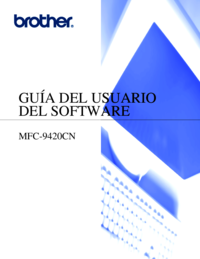



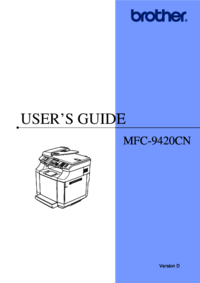


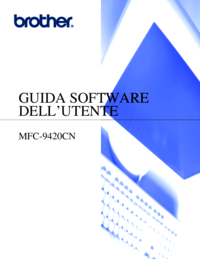



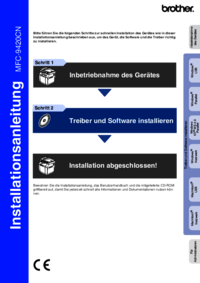
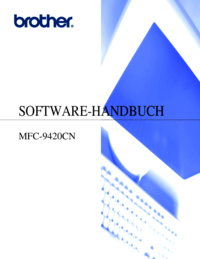
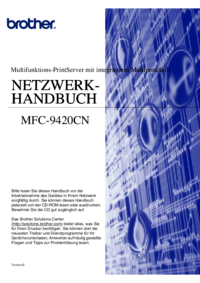
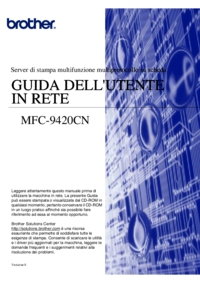

 (44 strony)
(44 strony)


 (23 strony)
(23 strony)








Komentarze do niniejszej Instrukcji